Trong thời đại công nghệ 4.0 phát triển như vũ bão, việc bảo mật thông tin cá nhân trở nên quan trọng hơn bao giờ hết. Hãy cùng MIUI.VN tìm hiểu 2 cách khóa ứng dụng trên Samsung đơn giản, nhanh chóng nhất qua bài viết dưới đây nhé!
Lợi ích của việc khóa ứng dụng trên điện thoại Samsung
Khóa ứng dụng là tính năng cho phép người dùng cài đặt mật khẩu lên hệ thống phần mềm điện thoại. Từ đó, tăng cường khả năng bảo mật thông tin cá nhân, dữ liệu riêng tư cũng như ngăn ngừa các đối tượng có mục đích xấu truy cập vào thiết bị.
Khi sử dụng phần mềm, bạn không cần lo lắng người khác cầm điện thoại sẽ truy cập vào thông tin cá nhân. Bên cạnh đó, khóa ứng dụng cung cấp vô số tùy chọn bảo đảm sự riêng tư tin nhắn, cuộc gọi đi và đến, kết nối bluetooth, wifi,..
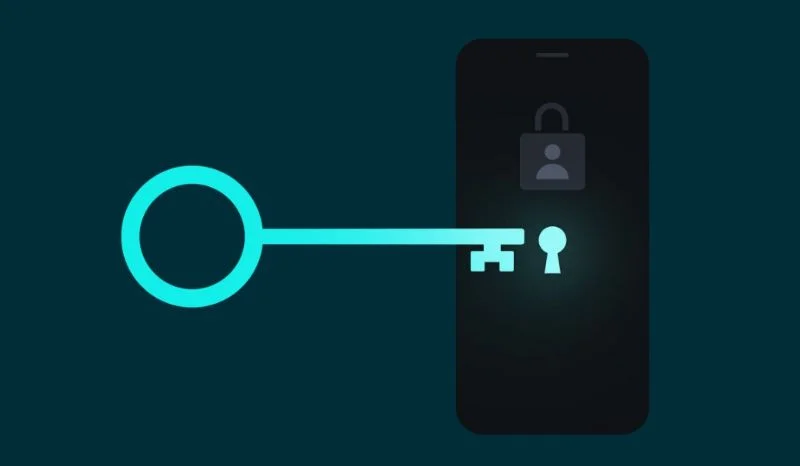
Các cách khóa ứng dụng trên điện thoại Samsung
Khóa màn ứng dụng bằng vân tay
Hiện nay, chỉ có một số dòng điện thoại Samsung phân khúc tầm trung và cận cao cấp hỗ trợ tính năng mở khóa bằng vân tay. Để khóa ứng dụng bạn có thể thực hiện theo các bước dưới đây:
- Bước 1: Tại màn hình chính điện thoại Samsung, bạn vào Cài đặt > Kéo xuống và chọn Màn hình khóa
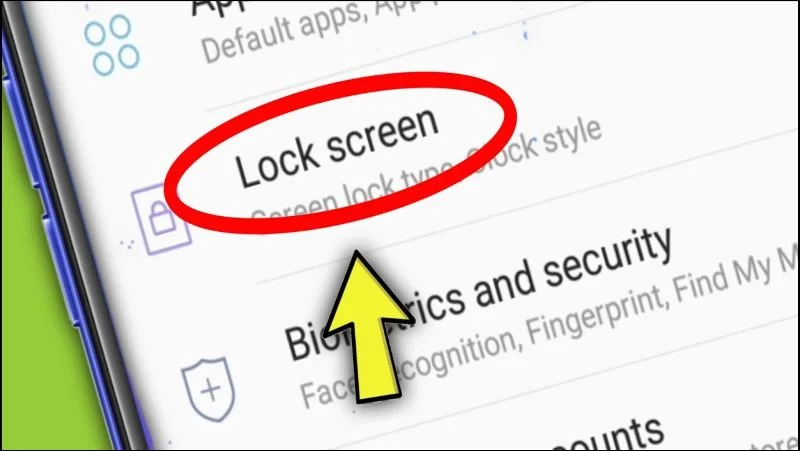
- Bước 2: Người dùng click vào ô Vân tay > Đặt mã bảo mật (Mẫu hình, mã pin hoặc mật mã).
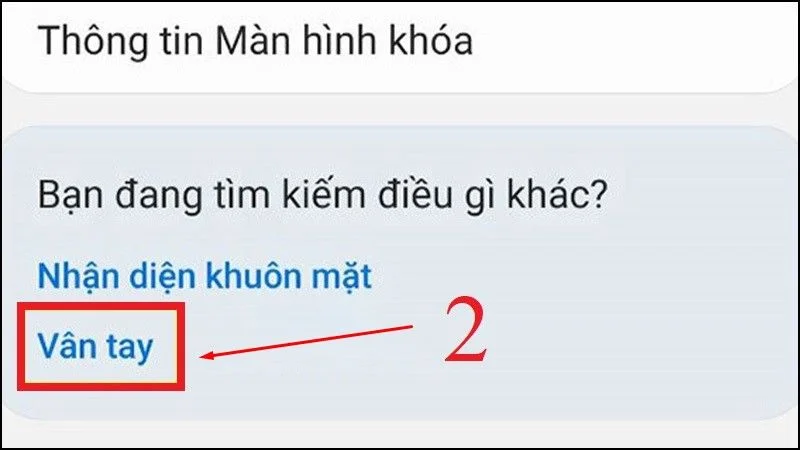
- Bước 3: Theo hướng dẫn của hệ thống, bạn thực hiện quá trình quét vân tay > Chọn Hoàn tất để xác nhận cài đặt.
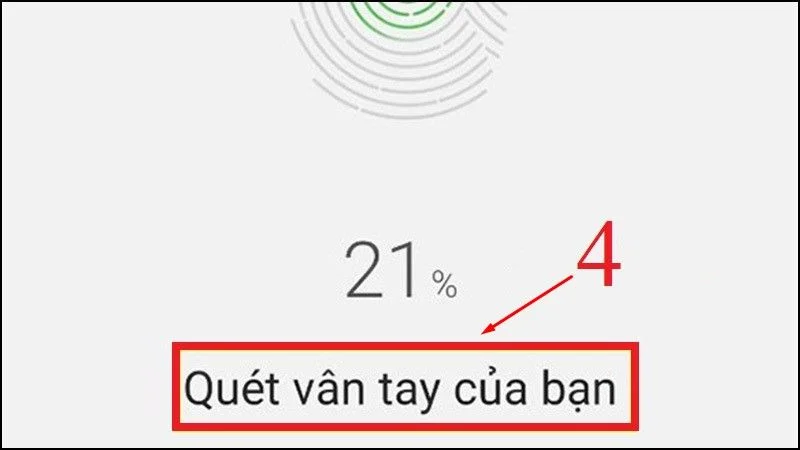
- Bước 4: Từ giao diện Cài đặt điện thoại Samsung > Ấn ô Sinh trắc học và bảo mật > Click Thư mục bảo mật > Để tiếp tục thao tác bạn bấm Đồng ý.
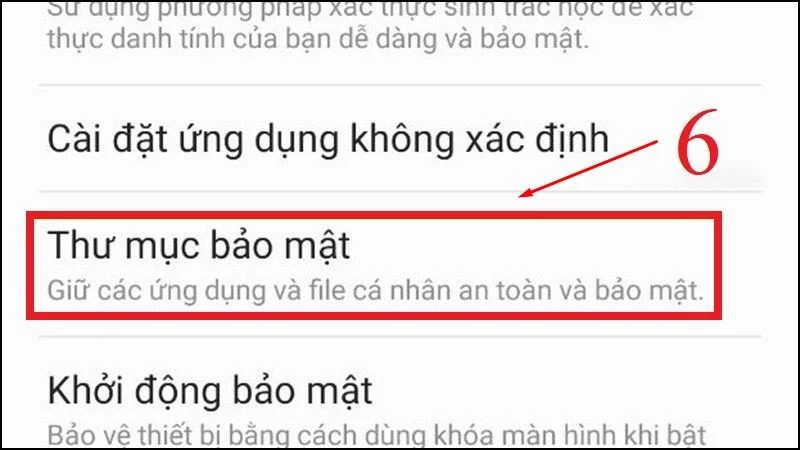
- Bước 5: Người dùng click Kiểu khóa Thư mục bảo mật và Vân tay đã thêm từ trước > Chọn Mã khóa và hoàn tất quá trình cài đặt.
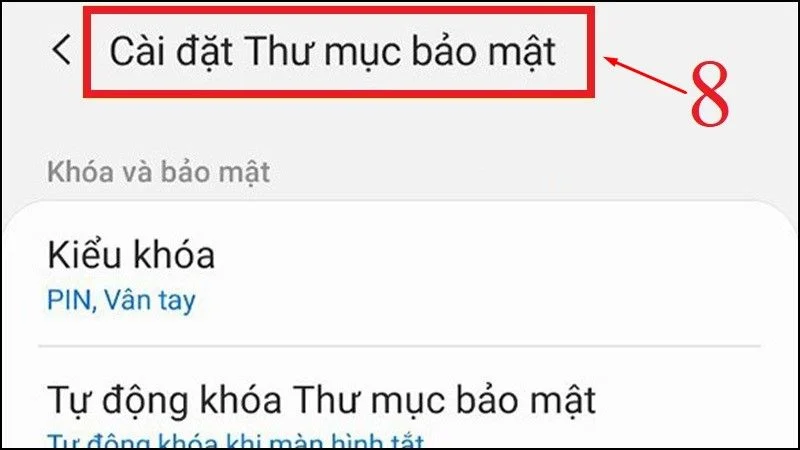
Khóa ứng dụng bằng AppLock
Smart AppLock là ứng dụng được phát triển giúp khóa ứng dụng trên điện thoại Samsung nói riêng và hệ điều hành Android nói chung bằng thao tác mẫu hoặc mật mã. Ưu điểm của phần mềm như hỗ trợ chế độ xoay màn hình, kiểm soát thời gian tắt,…
- Phù hợp: Andoird 4.1 trở lên
- Dung lượng: 12MB
- Mua hàng trong ứng dụng: 21.000 – 97.000 đồng
Đặc biệt, thao tác khóa ứng dụng bằng AppLock cực kỳ đơn giản như sau:
- Bước 1: Bạn truy cập vào cửa hàng CH Play > Ấn tìm kiếm ứng dụng AppLock, sau đó tải và cài đặt về máy
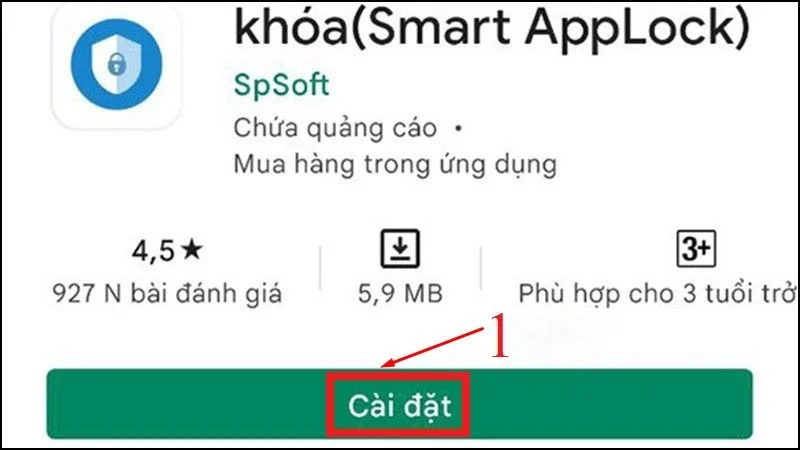
- Bước 2: Tiếp đến, người dùng ấn vào Cài đặt > Chọn mục Truy cập dữ liệu > Click mục Cho phép theo dõi sử dụng và cấp quyền cho ứng dụng.
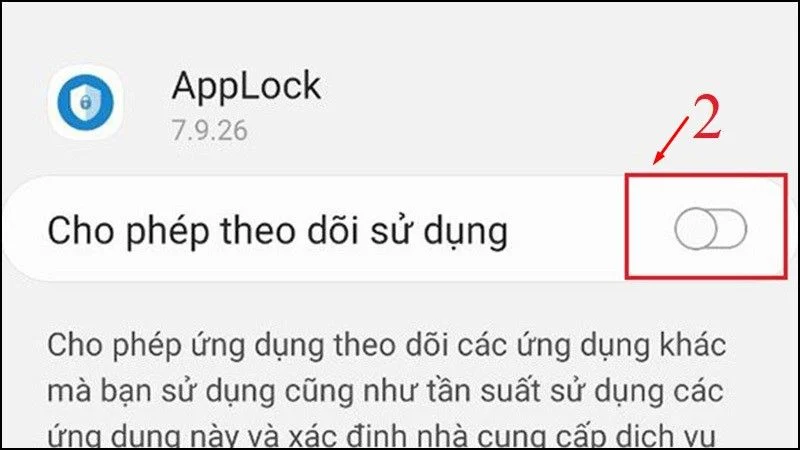
- Bước 3: Bạn mở ứng dụng AppLock > Đặt một mã PIN chính. Nếu bạn cảm thấy chưa an toàn thì hãy tạo thêm bảo mật bằng vân tay nhé!
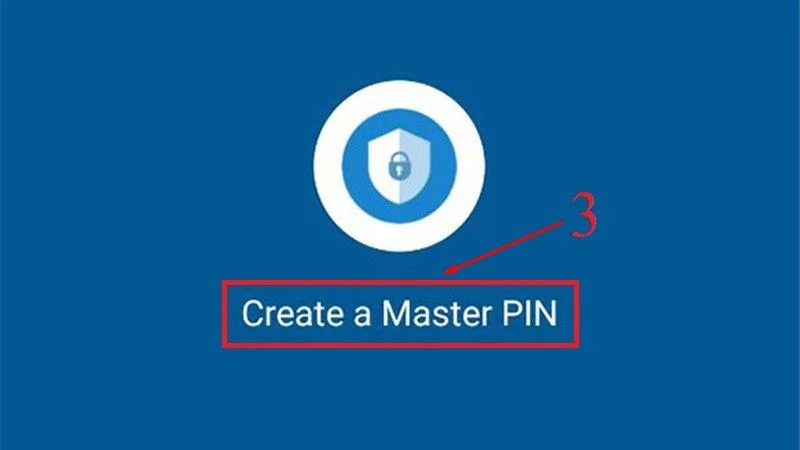
- Bước 4: Ở bên trong giao diện ứng dụng AppLock > Chọn biểu tượng dấu “+” góc phải màn hình. Tiếp đến, một danh sách các ứng dụng sẽ hiển thị.
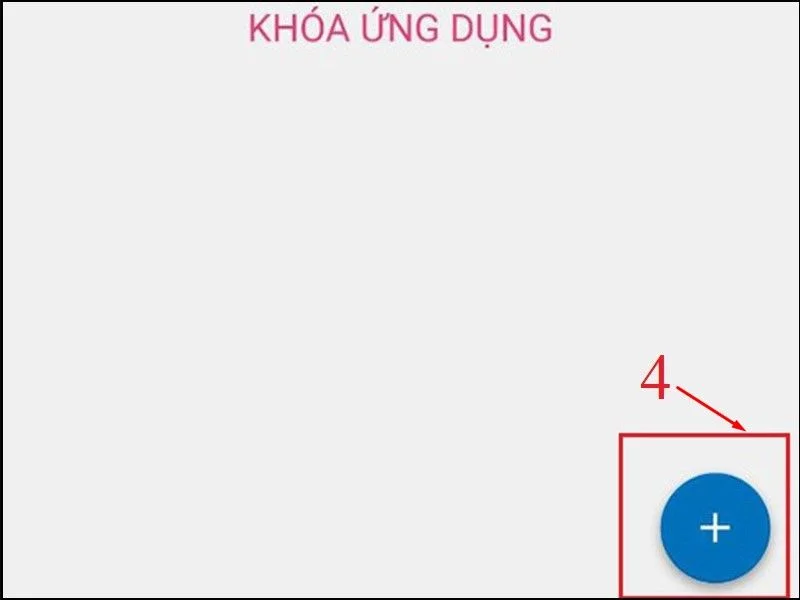
- Bước 5: Gạt thanh công cụ sang bên phải để cho phép AppLock khóa ứng dụng đó > Hoàn tất thao tác chọn ứng dụng cần khóa bằng cách ấn vào dấu “+”.
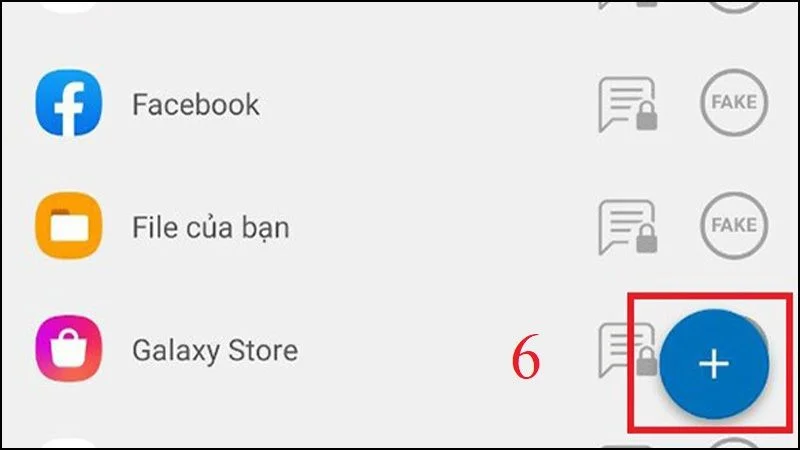
Tổng kết
Sử dụng tính năng bảo mật bằng vân tay trên điện thoại Samsung hay ứng dụng AppLock đều có những ưu và nhược điểm riêng. Tùy theo nhu cầu sử dụng và sở thích mà lựa chọn phương án phù hợp nhất với bản thân.
Nếu bạn dùng chế độ khóa của Samsung thì an toàn nhưng không có quá nhiều sự lựa. Trong khi đó, ứng dụng AppLock sẽ xóa bỏ những thiếu sót của tính năng trên. Nhưng khách hàng hãy chọn phần mềm từ đơn vị uy tín, độ bảo mật cao tránh lộ thông tin.
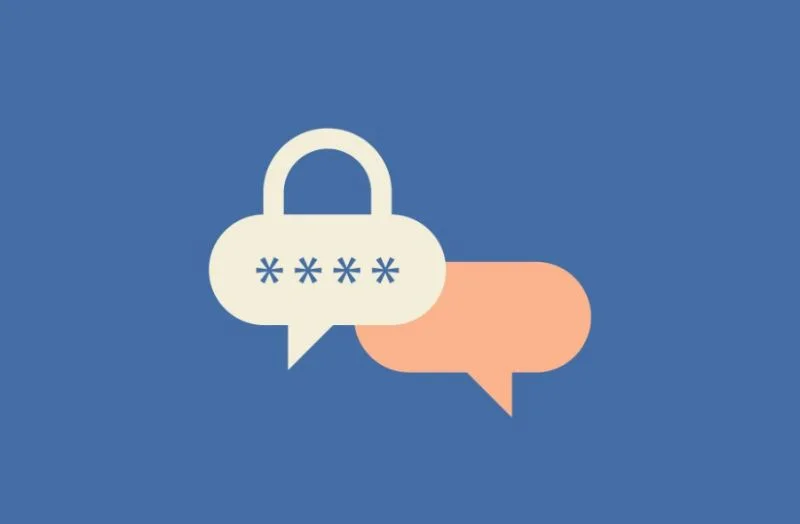
Xem thêm:
- Cách ẩn ứng dụng trên Xiaomi tăng cường quyền riêng tư
- Hướng dẫn cách giữ cho ứng dụng luôn chạy trên điện thoại Android
- Cách tắt làm mới ứng dụng trong nền trên iPhone, Android
Với những thông tin trên, MIUI.VN đã giới thiệu đến độc giả 2 cách khóa ứng dụng trên Samsung đơn giản, nhanh chóng. Hi vọng bạn đã biết cách bảo vệ thông tin hay dữ liệu cá nhân một cách an toàn.